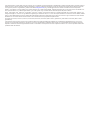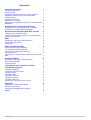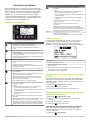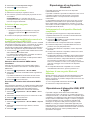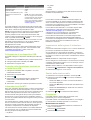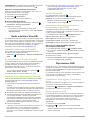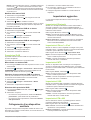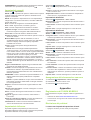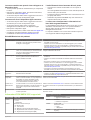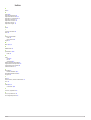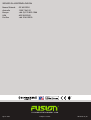Fusion MS-BB300R Manuale del proprietario
- Tipo
- Manuale del proprietario

®
FUSIONENTERTAINMENT.COM
FUSION
®
MS-BB300R
S I S T E M A D I I N T R A T T E N I M E N T O A S C A T O L A N E R A
M A N U A L E U T E N T E
ITALIANO

Tutti i diritti riservati. Ai sensi delle norme sul copyright, non è consentito copiare integralmente o parzialmente il presente manuale senza il consenso scritto di
Garmin. Garmin si riserva il diritto di modificare o migliorare i prodotti e di apportare modifiche al contenuto del presente manuale senza obbligo di preavviso
nei confronti di persone o organizzazioni. Visitare il sito Web www.garmin.com per gli attuali aggiornamenti e ulteriori informazioni sull'uso del prodotto.
Garmin
®
, il logo Garmin e il logo FUSION
®
sono marchi di Garmin Ltd. o delle società affiliate, registrati negli Stati Uniti e in altri Paesi. Fusion e FUSION-Link
™
sono marchi di Garmin Ltd. o delle società affiliate. L'uso di tali marchi non è consentito senza consenso esplicito da parte di Garmin.
Apple
®
, il logo Apple, iPod
®
, iPod touch
®
, iPod classic
®
, iPod nano
®
e iPhone
®
sono marchi di Apple Inc., registrati negli Stati Uniti e in altri Paesi. Android
™
è un
marchio di Google Inc. Il marchio e i logo Bluetooth
®
appartengono a Bluetooth SIG, Inc. e il loro uso da parte di Garmin è concesso su licenza. NMEA
®
, NMEA
2000
®
e il logo NMEA 2000 sono marchi registrati del National Marine Electronics Association. Sirius, XM e tutti i marchi e i logo correlati sono marchi di Sirius
XM Radio Inc. Tutti i diritti riservati. Gli altri marchi e nomi commerciali sono di proprietà dei rispettivi titolari.
Concepito per iPhone 5, iPhone 4s, iPhone 4, iPhone 3GS, iPhone 3G, iPod touch (dalla 2° alla 5° generazione), iPod classic e iPod nano (dalla 4° alla 7°
generazione).
"Concepito per iPod e iPhone" indica che un accessorio elettronico è stato appositamente progettato per il collegamento rispettivamente con un iPod o un
iPhone e che lo sviluppatore attesta che l'accessorio è conforme agli standard di prestazione Apple. Apple non è responsabile del funzionamento di questo
dispositivo o della sua conformità agli standard normativi e di sicurezza. Tenere presente che l'uso di questo accessorio con un iPhone potrebbe influire sulle
prestazioni della rete wireless.

Sommario
Operazioni preliminari 1
Comandi del dispositivo 1
Schermo remoto 1
Assegnazione del telecomando a uno stereo FUSION 1
Regolazione della luminosità e del contrasto della
retroilluminazione
1
Regolazione del volume 2
Selezione di una sorgente 2
Passaggio tra la modalità telecomando e la modalità ripetitore
NMEA 2000
2
Riproduzione di un dispositivo Bluetooth 2
Collegamento di un dispositivo Bluetooth compatibile 2
Selezione di una sorgente Bluetooth differente 2
Riproduzione di dispositivi USB, MTP e Apple® 2
Collegamento di un dispositivo USB 3
Controllo della riproduzione musicale su un'unità flash USB 3
Informazioni sul file MTP 3
Radio 3
Impostazione della regione di sintonizzazione 3
Cambio della stazione radio 3
Preselezioni 3
Radio satellitare SiriusXM 4
Attivazione della sorgente SiriusXM 4
Come individuare l'ID radio SiriusXM 4
Attivazione di un abbonamento SiriusXM 4
Comandi SiriusXM 4
Impostazioni di controllo parentale sul telecomando FUSION
NRX 4
Riproduzione DAB 4
Impostazione della regione di sintonizzazione 4
Ricerca di stazioni DAB 4
Preselezioni DAB 5
Collegamento di un dispositivo ausiliario 5
Impostazioni aggiuntive 5
Impostazioni Bluetooth 5
Impostazioni iPhone® e iPod® 5
Impostazioni MTP 5
Impostazioni USB 5
Impostazioni FM e AM 5
Impostazioni generali 6
Impostazioni delle zone 6
Assegnazione del telecomando a una zona 6
Appendice 6
Registrazione del FUSION MS-BB300 6
Risoluzione dei problemi 6
Informazioni PGN NMEA 2000 supportate 7
Indice 9
Sommario i


Operazioni preliminari
Questo manuale contiene le istruzioni per l'uso dello stereo
FUSION
®
MS-BB300 con un telecomando della serie FUSION
NRX compatibile. Il telecomando della serie FUSION NRX è
incluso nel pacchetto stereo e telecomando FUSION MS-
BB300R ed è un accessorio opzionale per altri modelli.
Lo stereo FUSION MS-BB300 può essere controllato anche
utilizzando un schermo multifunzione (MFD)FUSION-Link
™
compatibile tramite la rete NMEA 2000
®
.
Comandi del dispositivo
Tasto Funzione
• Selezionare per accendere il dispositivo.
• Selezionare per disattivare e riattivare l'audio.
• Tenere premuto per disattivare il telecomando e lo
stereo.
• Selezionare per scorrere le sorgenti disponibili.
SUGGERIMENTO: è possibile utilizzare la manopola per
scorrere e selezionare la sorgente quando sono mostrate
le sorgenti disponibili.
• Tenere premuto per passare dalla modalità telecomando
alla modalità NMEA 2000.
• Selezionarlo per aprire il menu.
• Selezionare per tornare alla schermata precedente dal
menu.
• Tenere premuto per uscire dal menu.
• Selezionare per passare dalla modalità NMEA 2000 alla
modalità telecomando.
• SIRIUSXM: selezionare per aprire il menu di navigazione.
• BT o USB: selezionare per sospendere o riprendere il
brano corrente.
• AM/FM: selezionare per scorrere le modalità di sintoniz-
zazione (auto, manuale e predefiniti).
• SIRIUSXM: selezionare per scorrere tra le modalità di
sintonizzazione (auto e predefiniti), se è stato salvato
almeno un canale predefinito.
• DAB: selezionare per cercare stazioni DAB.
• BT o USB: selezionare per passare all'inizio del brano o
al brano precedente.
• AM/FM:
◦ Sintonizzazione automatica o manuale: selezionare
per sintonizzarsi sulla stazione precedente.
◦ Tenere premuto per scorrere rapidamente le stazioni in
modalità manuale.
◦ Predefiniti: selezionare per modificare il predefinito
precedente.
• AUX: selezionare per ridurre il guadagno della sorgente
connessa.
• SIRIUSXM: selezionare per tornare al canale precedente.
• DAB: selezionare per tornare alla stazione DAB
precedente nell'ensemble. Quando si raggiunge l'inizio
dell'ensemble corrente, lo stereo passa automaticamente
all'ultima stazione disponibile nel precedente ensemble.
Tasto Funzione
• BT o USB: selezionare per passare alla traccia
successiva.
• AM/FM:
◦ Sintonizzazione automatica o manuale: selezionare
per sintonizzarsi sulla stazione successiva.
◦ Tenere premuto per scorrere rapidamente le stazioni in
modalità manuale.
◦ Predefiniti: selezionare per modificare il predefinito
successivo.
• AUX: selezionare per aumentare il guadagno della
sorgente connessa.
• SIRIUSXM: selezionare per passare al canale
successivo.
• DAB: selezionare per avanzare alla stazione DAB
successiva nell'ensemble. Quando si raggiunge la fine
dell'ensemble corrente, lo stereo passa automaticamente
alla prima stazione disponibile nel successivo ensemble.
Manopola • Ruotarla per regolare il volume, scorrere i menu o
modificare un'impostazione.
• Premere per selezionare un'opzione o un'impostazione.
Schermo remoto
Le informazioni visualizzate sullo schermo remoto variano a
seconda della sorgente selezionata sullo stereo. Questo
esempio mostra lo stereo che riproduce una traccia su un
dispositivo connesso mediante la tecnologia wireless Bluetooth
®
.
À
Sorgente
Á
Icona di stato Riproduzione
Â
Dettagli della traccia (se disponibili)
Ã
Tempo trascorso
Ä
Numero della traccia corrente rispetto al numero totale di tracce
nella sequenza brani (se disponibile)
Å
Durata della traccia (se disponibile)
Assegnazione del telecomando a uno stereo
FUSION
Assegnare il telecomando allo stereo dopo l'installazione del
telecomando. Quando più stereo FUSION sono installati sulla
rete NMEA 2000, è possibile assegnare un telecomando a uno
stereo specificato.
1
Selezionare > Impostazioni > Stereo.
2
Selezionare uno stereo FUSION.
3
Premere la manopola per salvare e uscire dal menu.
Regolazione della luminosità e del contrasto
della retroilluminazione
1
Selezionare > Impostazioni > LCD.
2
Premere la manopola per selezionare la luminosità o il
contrasto.
3
Regolare la luminosità o il contrasto.
4
Selezionare per uscire dal menu.
Disattivazione della funzione risparmio energetico
È possibile impostare la disattivazione automatica della
retroilluminazione, dopo un periodo di tempo, per ridurre il
consumo energetico.
1
Selezionare > Impostazioni.
Operazioni preliminari 1

2
Selezionare la casella Risparmio energia.
3
Selezionare per uscire dal menu.
Regolazione del volume
1
Utilizzare la manopola per regolare il volume.
2
Se necessario, premere la manopola per passare da una
zona all'altra.
SUGGERIMENTO: per controllare tutte le zone
contemporaneamente, premere la manopola finché tutte le
zone non vengono evidenziate.
Selezione di una sorgente
1
Selezionare .
2
Selezionare un'opzione:
• Ruotare la manopola per evidenziare una sorgente.
• Selezionare ripetutamente per evidenziare una
sorgente.
3
Premere la manopola per selezionare la sorgente.
Passaggio tra la modalità telecomando e la
modalità ripetitore NMEA 2000
Per impostazioni predefinita, il telecomando si trova in modalità
telecomando quando viene acceso, consentendo di controllare
un dispositivo FUSION MS-BB300 connesso. È possibile
passare alla modalità ripetitore NMEA 2000 per visualizzare le
sentenze dati supportate dei dispositivi NMEA 2000 connessi.
1
Tenere premuto per passare dalla modalità telecomando
alla modalità ripetitore NMEA 2000.
In modalità ripetitore NMEA 2000, è possibile controllare il
volume e riprodurre la sorgente corrente.
2
Selezionare per passare dalla modalità ripetitore NMEA
2000 alla modalità telecomando.
Selezione delle informazioni NMEA 2000 da
visualizzare
Prima di poter visualizzare le informazioni NMEA 2000, è
necessario impostare il telecomando in modalità ripetitore
NMEA 2000.
1
Selezionare > Impostazioni > Monitor NMEA.
2
Selezionare le sentenze di dati NMEA 2000 supportate da
visualizzare.
È possibile visualizzare le informazioni solo dei sensori
connessi alla stessa rete NMEA 2000 del telecomando.
3
Selezionare per uscire dal menu.
Scorrimento automatico delle informazioni NMEA
2000
Per impostazione predefinita, in modalità ripetitore NMEA 2000,
il telecomando mostra un solo tipo di dati. È possibile scorrere
tutte le informazioni NMEA 2000 disponibili premendo
ripetutamente o impostando lo scorrimento automatico.
1
Selezionare > Impostazioni > Monitor NMEA > Scorri
schermate.
2
Selezionare l'intervallo di tempo tra una schermata e l'altra.
3
Selezionare per uscire dal menu.
Selezione delle unità di misura
1
Selezionare > Impostazioni > Monitor NMEA > Imposta
unità.
2
Selezionare le unità di misura per distanza, velocità e
profondità.
3
Selezionare per uscire dal menu.
Riproduzione di un dispositivo
Bluetooth
È possibile associare allo stereo fino a otto dispositivi
multimediali Bluetooth.
È possibile controllare la riproduzione utilizzando i tasti, ma non
è possibile sfogliare la raccolta musicale. È necessario
selezionare il brano o la sequenza brani sul dispositivo
multimediale.
La disponibilità di informazioni sui brani come il titolo, il nome
dell'artista e la durata delle tracce dipende dalla capacità del
lettore multimediale e dell'applicazione musicale. Le icone di
stato relative a casuale e ripetizione non sono supportate dalla
tecnologia wireless Bluetooth.
Collegamento di un dispositivo Bluetooth
compatibile
È possibile riprodurre supporti da un dispositivo Bluetooth
compatibile utilizzando una connessione wireless Bluetooth.
1
Selezionare la sorgente Bluetooth.
2
Selezionare > Visibile per rendere visibile lo stereo al
dispositivo Bluetooth compatibile.
3
Attivare Bluetooth sul dispositivo Bluetooth compatibile.
4
Posizionare il dispositivo compatibile Bluetooth entro la
portata di 10 m (33 piedi) dallo stereo.
5
Sul dispositivo Bluetooth compatibile, cercare i dispositivi
Bluetooth.
6
Sul dispositivo Bluetooth compatibile, selezionare lo stereo
dall'elenco dei dispositivi rilevati.
7
Sul dispositivo Bluetooth compatibile, attenersi alle istruzioni
visualizzate per associare e connettersi allo stereo rilevato.
Durante l'associazione, il dispositivo Bluetooth compatibile
può richiedere di confermare un codice sullo stereo. Lo
stereo non visualizza un codice, ma si collega correttamente
quando il messaggio viene confermato sul dispositivo
Bluetooth.
8
Se il dispositivo Bluetooth compatibile non si connette
immediatamente allo stereo, ripetere i passi da 1 a 7.
Selezione di una sorgente Bluetooth
differente
Quando si dispone di più di un dispositivo Bluetooth associato
allo stereo, è possibile selezionare una sorgente differente
laddove necessario. È possibile collegare allo stereo fino a otto
dispositivi Bluetooth.
1
Con la sorgente BT selezionata, selezionare .
2
Selezionare un dispositivo Bluetooth.
Riproduzione di dispositivi USB, MTP
e Apple
®
È possibile collegare diversi lettori multimediali USB e
smartphone allo stereo. Ad esempio, è possibile collegare uno
smartphone Android
™
, un'unità flash USB o un dispositivo Apple
compatibile. La modalità di accesso alla sorgente USB dipende
dal tipo di lettore multimediale collegato. Lo stereo è progettato
per essere utilizzato con una connessione USB alla volta.
Scollegare un dispositivo USB prima di collegarne un altro.
NOTA: se si collega un lettore multimediale Apple alla porta
USB sullo stereo, è necessario disattivare Bluetooth sul lettore
multimediale oppure annullare l'associazione della connessione
Bluetooth dallo stereo per evitare possibili problemi di
riproduzione dei supporti.
2 Riproduzione di un dispositivo Bluetooth

Lettore multimediale Selezioni delle sorgenti
Dispositivo Android MEDIA
Dispositivo Apple IPOD
unità flash USB USB
Lettore multimediale MP3 (come
dispositivo di archiviazione di
massa)
USB
NOTA: se il lettore multimediale
MP3 non supporta l'archiviazione
di massa quando viene collegato
mediante USB, collegarlo allo
stereo come dispositivo ausiliario
(Collegamento di un dispositivo
ausiliario, pagina 5).
È possibile sfogliare la raccolta musicale sulla sorgente USB
utilizzando le categorie supportate dal dispositivo, ad esempio
brani, album e artisti sui dispositivi MTP e Apple.
NOTA: la sorgente USB non supporta la ricerca nelle librerie. È
possibile eseguire la ricerca nella struttura delle cartelle.
È anche possibile cercare i file in base alla struttura delle
cartelle sul lettore multimediale. Ad esempio, da una sorgente
IPOD, è possibile selezionare > Album.
La disponibilità di informazioni sui brani come il titolo, il nome
dell'artista, la durata delle tracce e la copertina dell'album
dipende dalla capacità del lettore multimediale e
dell'applicazione musicale.
NOTA: sistemi operativi e lettori multimediali diversi offrono
livelli differenti di supporto per MTP. Per informazioni sulla
compatibilità del dispositivo, visitare il sito Web
www.fusionentertainment.com .
Collegamento di un dispositivo USB
È possibile collegare un dispositivo USB alla porta USB sullo
stereo.
1
Individuare la porta USB sulla parte posteriore dello stereo.
2
Collegare il dispositivo USB alla porta USB.
3
Selezionare la sorgente USB.
Controllo della riproduzione musicale su
un'unità flash USB
1
Collegare un'unità flash USB compatibile o un lettore
multimediale allo stereo.
2
Selezionare la sorgente USB.
3
Selezionare .
4
Selezionare il nome dell'unità USB per visualizzare la
struttura dei file sull'unità flash USB o sul lettore
multimediale.
5
Selezionare un brano per avviare la riproduzione musicale.
Informazioni sul file MTP
Dopo aver collegato il dispositivo MTP, lo stereo scarica l'elenco
completo dei nomi dei brani dal dispositivo e crea un indice dei
titoli dei brani. Questo processo deve essere completato prima
dell'avvio della riproduzione musicale. Per i dispositivi con
raccolte musicali molto grandi, tale processo può richiedere
diversi minuti. Il numero di brani viene visualizzato durante il
processo. È possibile utilizzare altre sorgenti mentre il processo
è in esecuzione.
Per risultati ottimali, le cartelle musicali su un dispositivo MTP
devono contenere massimo 300 file ciascuna. Se si superano i
300 file per cartella, il dispositivo MTP potrebbe smettere di
rispondere e reimpostare la connessione al dispositivo.
I file musicali devono essere salvati in una cartella utilizzando
uno dei seguenti nomi. La cartella deve essere salvata nella
directory principale del dispositivo MTP.
• My Music
• My_Music
• mobile
• Musica
Queste istruzioni si applicano anche alle schede di memoria
installate nel dispositivo MTP.
Radio
Per ascoltare una radio AM o FM, è necessario disporre di
un'antenna AM/FM per la nautica collegata correttamente allo
stereo e trovarsi nella portata di una stazione di trasmissione.
Per istruzioni sul collegamento di un'antenna AM/FM, consultare
le istruzioni di installazione dello stereo.
Per ascoltare la radio SiriusXM
®
, è necessario disporre della
strumentazione e degli abbonamenti appropriati (Radio
satellitare SiriusXM, pagina 4). Per istruzioni sul
collegamento di un sintonizzatore per veicoli SiriusXM,
consultare le istruzioni di installazione dello stereo.
Per ascoltare le stazioni DAB, è necessario disporre della
strumentazione appropriata (Riproduzione DAB, pagina 4).
Per istruzioni sul collegamento di un adattatore e di un'antenna
DAB, consultare le istruzioni di installazione fornite con
l'adattatore e l'antenna.
Impostazione della regione di sintonizza
zione
È necessario selezionare la regione in cui ci si trova attualmente
per ricevere correttamente le stazioni AM e FM.
Se si è collegati a un sintonizzatore SiriusXM e a un'antenna
compatibile e si ha un abbonamento (solo in USA), selezionare
la regione in cui di si trova per ricevere correttamente le stazioni
SiriusXM.
NOTA: SiriusXM non è disponibile in tutte le regioni.
Se si è collegati a un modulo DAB e a un'antenna (non inclusa)
compatibili, selezionare la regione in cui ci si trova per ricevere
correttamente le stazioni DAB.
NOTA: le stazioni DAB non sono disponibili in tutte le regioni.
1
Selezionare > Impostazioni > Regione sintonizzazione.
2
Selezionare la regione in cui ci si trova.
Cambio della stazione radio
1
Selezionare una sorgente applicabile, ad esempio FM.
2
Selezionare ripetutamente per scorrere le modalità di
sintonizzazione:
• Selezionare Auto per cercare e fermarsi sulla stazione
successiva disponibile.
• Selezionare Manuale per selezionare manualmente una
stazione.
• Selezionare Preselezioni per selezionare una stazione
salvata come predefinita.
3
Selezionare o per sintonizzarsi sulla stazione.
Preselezioni
È possibile salvare le stazioni AM, FM preferite come
preselezioni per un accesso semplificato.
È possibile salvare i canali SiriusXM preferiti se si è collegati a
un sintonizzatore SiriusXM opzionale e a un'antenna.
Memorizzare una stazione
1
Con una sorgente applicabile selezionata, sintonizzare lo
stereo su una stazione.
2
Selezionare > Preselezioni.
3
Selezionare Salva corrente.
Radio 3

SUGGERIMENTO: è possibile salvare rapidamente la stazione
selezionata come preselezione tenendo premuto .
Selezione di una preselezione da un elenco
Prima di poter selezionare una preselezione da un elenco, è
necessario salvare almeno una stazione.
1
Selezionare la sorgente applicabile.
2
Selezionare > Preselezioni.
3
Selezionare una preselezione dall'elenco.
Rimozione delle preselezioni
1
Con un sorgente applicabile selezionata, selezionare >
Preselezioni > Rimuovi preselezione.
2
Selezionare un'opzione:
• Per rimuovere una preselezione, selezionarla.
• Per rimuovere tutte le preselezioni, selezionare Rimuovi
tutte preselezioni.
Radio satellitare SiriusXM
Solo SiriusXM consente di ascoltare i programmi che ami, tutto
da un'unica posizione. Oltre 140 canali disponibili, che includono
musica, sport, notizie, talk-show, programmi comici e spettacoli.
Benvenuto nel mondo della radio satellitare. Sintonizzatore per
veicoli SiriusXM e abbonamento necessari. Per ulteriori
informazioni, visitare il sito Web www.siriusxm.com.
Attivazione della sorgente SiriusXM
È necessario attivare la sorgente SiriusXM prima di poter
ascoltare la radio satellitare SiriusXM.
Selezionare > Impostazioni > Regione sintonizzazione >
USA.
Come individuare l'ID radio SiriusXM
È necessario disporre dell'ID radio del sintonizzatore SiriusXM
Connect prima di poter attivare l'abbonamento SiriusXM. È
possibile individuare l'ID radio SiriusXM sul retro del
sintonizzatore SiriusXM Connect o sulla confezione oppure
impostando lo stereo sul canale 0.
Con la sorgente SiriusXM selezionata, selezionare >
Canali > Tutti i canali > ID radio.
L'ID radio SiriusXM non include le lettere I, O, S o F.
Attivazione di un abbonamento SiriusXM
Prima di poter attivare l'abbonamento SiriusXM, è necessario
disporre dell'ID della radio (Come individuare l'ID radio
SiriusXM, pagina 4).
1
Con la sorgente SiriusXM selezionata, sintonizzarsi sul
canale 1.
Dovrebbe essere possibile ascoltare il canale in anteprima. In
caso contrario, controllare il sintonizzatore SiriusXM Connect,
l'installazione dell'antenna e le connessioni e riprovare.
2
Sintonizzarsi sul canale 0 per individuare l'ID della radio.
3
Contattare l'assistenza clienti SiriusXM tramite telefono al
numero (866) 635-2349 o visitare la pagina Web
www.siriusxm.com/activatenow per abbonarsi negli Stati
Uniti. Contattare SiriusXM tramite telefono chiamando il
numero (877) 438-9677 o visitare la pagina Web
www.siriusxm.ca/activatexm per abbonarsi in Canada.
4
Fornire l'ID della radio.
Il processo di attivazione di solito richiede 10-15 minuti, ma
può richiedere fino a un'ora. Affinché il sintonizzatore
SiriusXM Connect riceva il messaggio di attivazione, è
necessario che quest'ultimo sia alimentato e riceva il segnale
SiriusXM.
5
Se il servizio non viene attivato entro un'ora, accedere alla
pagina Web http://care.siriusxm.com/refresh oppure
contattare SiriusXM chiamando il numero 1-855-
MYREFRESH (697-3373).
Comandi SiriusXM
In modalità SiriusXM, selezionare .
Preselezioni: apre un elenco di canali SiriusXM predefiniti.
Categoria: apre un elenco di categorie di canali.
NOTA: è possibile selezionare e per visualizzare altri
canali all'interno di una categoria.
Impostazioni di controllo parentale sul
telecomando FUSION NRX
È possibile bloccare e sbloccare canali radio SiriusXM,
cancellare tutti i canali bloccati e modificare la password tramite
un telecomando FUSION NRX.
In modalità SiriusXM, selezionare > Protezione minori.
Imposta nome zona: sblocca i controlli parentali.
Blocca/sblocca: sblocca o blocca canali.
Cancella tutti i blocchi: sblocca tutti i canali bloccati.
Cambia PIN: modifica la password del controllo parentale.
Blocco di un canale SiriusXM mediante il
telecomando FUSION NRX
1
In modalità SiriusXM, selezionare > Protezione minori.
2
Se necessario, selezionare Imposta nome zona e inserire la
passcode.
3
Selezionare Protezione minori > Blocca > Canale.
4
Selezionare un canale.
5
Selezionare Protezione minori > Imposta nome zona per
bloccare i controlli parentali (opzionale).
Riproduzione DAB
Quando si collega un modulo Digital Audio Broadcasting (DAB)
compatibile e un'antenna, ad esempio il FUSION MS-DAB100A
allo stereo FUSION MS-BB300, è possibile sintonizzarsi e
riprodurre stazioni DAB.
Le trasmissioni DAB non sono disponibili in tutte le regioni. Se lo
stereo non viene impostato su una regione compatibile, la
sorgente DAB non è disponibile.
Impostazione della regione di sintonizza
zione
È necessario selezionare la regione in cui ci si trova attualmente
per ricevere correttamente le stazioni DAB.
1
Selezionare > Impostazioni > Regione sintonizzazione.
2
Selezionare la regione in cui ci si trova.
Ricerca di stazioni DAB
Prima di poter cercare stazioni DAB, è necessario collegare un
modulo DAB compatibile e un'antenna (non inclusa) allo stereo.
Poiché i segnali DAB vengono trasmessi solo in determinati
Paesi, è necessario impostare anche la regione del
sintonizzatore in una posizione in cui vengono trasmessi i
segnali DAB.
1
Selezionare la sorgente DAB.
2
Selezionare per eseguire la ricerca di stazioni DAB
disponibili.
Al termine della ricerca, il primo esemble disponibile rilevato
inizia la riproduzione.
4 Radio satellitare SiriusXM

NOTA: al termine della prima ricerca, è possibile selezionare
nuovamente per cercare stazioni DAB. Al termine della
seconda ricerca, il sistema avvia la riproduzione della prima
stazione nell'ensemble ascoltata al momento dell'avvio della
seconda ricerca.
Modifica delle stazioni DAB
1
Selezionare la sorgente DAB.
2
Se necessario, selezionare per eseguire la ricerca di
stazioni DAB locali.
3
Selezionare o per cambiare la stazione.
Quando si raggiunge la fine dell'ensemble corrente, lo stereo
passa automaticamente alla prima stazione disponibile nel
successivo ensemble.
Selezione di una stazione DAB da un elenco
1
Selezionare la sorgente DAB.
2
Se necessario, selezionare per cercare stazioni DAB
locali.
3
Selezionare > Navigare > Le stazioni.
4
Selezionare una stazione dall'elenco.
Selezione di una stazione DAB da una categoria
1
Selezionare la sorgente DAB.
2
Se necessario, selezionare per cercare stazioni DAB
locali.
3
Selezionare > Navigare > Categorie.
4
Selezionare una categoria dall'elenco.
5
Selezionare una stazione dall'elenco.
Preselezioni DAB
È possibile salvare le stazioni DAB come preselezioni per un
accesso semplificato.
È possibile memorizzare fino a 15 stazioni DAB.
Memorizzare una stazione DAB
1
Con la sorgente DAB selezionata, impostare lo stereo su una
stazione DAB.
2
Selezionare > Navigare > Preselezioni > Salva corrente.
SUGGERIMENTO: è possibile memorizzare rapidamente la
stazione DAB selezionata tenendo premuto .
Selezione di una preselezione DAB da un elenco
Prima di poter selezionare una preselezione DAB da un elenco,
è necessario memorizzare almeno una stazione DAB.
1
Selezionare la sorgente DAB.
2
Selezionare > Navigare > Preselezioni > Mostra
preselezioni.
3
Selezionare una preselezione dall'elenco.
Rimozione delle preselezioni DAB
1
Con la sorgente DAB selezionata, selezionare > Navigare
> Preselezioni.
2
Selezionare un'opzione:
• Per rimuovere una preselezione, selezionare Rimuovi
preselezione, quindi selezionare la preselezione.
• Per rimuovere tutte le preselezioni, selezionare Rimuovi
tutte preselezioni.
Collegamento di un dispositivo
ausiliario
È possibile collegare diversi dispositivi ausiliari allo stereo. Tali
dispositivi sono dotati di connettori RCA, di un'uscita di linea o di
un'uscita dell'auricolare.
1
Individuare i connettori ausiliari sullo stereo.
2
Se necessario, collegare un cavo adattatore da RCA a
3,5 mm al dispositivo ausiliario.
3
Collegare il dispositivo ausiliario ai connettori RCA sul
dispositivo.
Impostazioni aggiuntive
Le impostazioni disponibili variano in base alla sorgente
selezionata.
Impostazioni Bluetooth
Quando uno smartphone Bluetooth o lettore multimediale è
associato e collegato a uno stereo FUSION MS-BB300, è
possibile riprodurre contenuti multimediali e modificare opzioni
utilizzando il telecomando.
Nella sorgente Bluetooth, selezionare .
Visibile: consente allo stereo FUSION MS-BB300 di essere
rilevato da uno smartphone Bluetooth o lettore multimediale
durante l'associazione.
Rimuovi dispositivo: consente di rimuovere uno smartphone
Bluetooth o lettore multimediale associato salvato dallo
stereo FUSION MS-BB300.
Impostazioni iPhone
®
e iPod
®
Quando un iPhone o iPod compatibile è collegato a una porta
USB dello stereo, è possibile riprodurre contenuti multimediali e
modificare opzioni utilizzando il telecomando.
Dalla sorgente iPod, selezionare > Impostazioni iPod.
Ripeti: consente di impostare il metodo di ripetizione della
traccia o della sequenza brani.
Casuale: consente di impostare il metodo di riproduzione
casuale delle tracce o dell'album.
Impostazioni MTP
Quando un dispositivo MTP, ad esempio uno smartphone
Android, è collegato alla porta USB dello stereo, è possibile
riprodurre contenuti multimediali e modificare opzioni utilizzando
il telecomando.
Nella sorgente MEDIA, selezionare .
Ripeti: consente di impostare il metodo di ripetizione della
traccia o della sequenza brani.
Casuale: consente di impostare il metodo di riproduzione
casuale delle tracce o dell'album.
Impostazioni USB
Quando un'unità flash USB compatibile è collegata alla porta
USB dello stereo, è possibile riprodurre formati audio supportati
e modificare opzioni utilizzando il telecomando.
Nella sorgente USB, selezionare .
Ripeti: consente di impostare il metodo di ripetizione della
traccia o della cartella.
Casuale: consente di impostare il metodo di riproduzione
casuale delle tracce o della cartella.
Impostazioni FM e AM
Oltre a cambiare le stazioni, è possibile gestire le stazioni
predefinite utilizzando il telecomando.
Nella sorgente FM o AM, selezionare > Preselezioni.
Salva corrente: consente di salvare la stazione attualmente in
riproduzione come predefinita.
Rimuovi preselezione: consente di rimuovere una o tutte le
stazioni predefinite dal dispositivo.
Collegamento di un dispositivo ausiliario 5

SUGGERIMENTO: è possibile salvare rapidamente la stazione
selezionata come preselezione tenendo premuto .
Impostazioni generali
Selezionare > Impostazioni.
NOTA: quando un pulsante di opzione è attivato anche l'opzione
è attivata. Quando il pulsante di opzione è disattivato anche
l'opzione è disattivata.
NOTA: alcune opzioni e impostazioni non sono disponibili per
tutti gli stereo. Per ulteriori informazioni, consultare il Manuale
Utente dello stereo.
Zona: consente di configurare le zone dell'altoparlante.
Zona > Tono: regola i bassi, i mezzitoni e gli acuti.
LCD: consente di impostare la luminosità e il contrasto.
Risparmio energia: consente di attivare e disattivare la
funzione di risparmio energetico della retroilluminazione.
Suono tasti: consente di attivare e disattivare l'audio.
Sveglia con stereo: accende il telecomando quando lo stereo è
acceso da un MFD.
Monitor NMEA: imposta i dati da visualizzare, il ciclo di
visualizzazione dei dati e le unità di misura per i dati NMEA
2000 da un display multifunzione (MFD) compatibile
FUSION-Link connesso.
Lingua: consente di impostare la lingua utilizzata sul
telecomando.
Cercando: attiva la tecnologia FUSION Alpha Search
Technology (FAST), che consente di cercare rapidamente le
tracce in base a lettere o numeri. Se la sorgente multimediale
iPhone, iPod, o MTP contiene oltre 100 artisti, brani o album,
è possibile attivare una ricerca rapida per scorrere
velocemente tramite lettere o numeri. L'opzione Disattivato
disattiva la ricerca RAPIDA e visualizza l'artista, l'album e gli
elenchi di brani utilizzando il layout predefinito. Le opzioni
100-800 visualizzano gli elenchi utilizzando il menu di ricerca
RAPIDA.
Regione sintonizzazione: imposta la regione utilizzata dalla
sorgente FM, AM, DAB o SiriusXM.
Tel Mute: consente di impostare il comportamento del cavo di
disattivazione dell'audio. È possibile disattivare l'audio o
passare all'ingresso AUX attivando il cavo di disattivazione
dell'audio opzionale.
COPERTINA: mostra o nasconde la copertina dell'album su un
display multifunzione (MFD) FUSION-Link compatibile
collegato.
NOTA: la copertina dell'album non può essere visualizza sul
telecomando se il lettore multimediale è collegato mediante
la tecnologia Bluetooth.
Sorgenti: consente di rimuovere le sorgenti nell'elenco delle
sorgenti.
Imposta nome dispositivo: consente di assegnare un nome a
uno stereo connesso.
Stereo: consente di assegnare il telecomando a uno stereo
connesso.
Aggiorna: aggiorna lo stereo connesso, il telecomando o
l'accessorio.
Aggiorna > Ripristino predefinito: consente di ripristinare le
impostazioni predefinite dello stereo connesso.
Informazioni su: mostra la versione software installata del
sistema di intrattenimento e del telecomando.
Impostazioni delle zone
È possibile regolare le impostazioni per ciascuna zona
disponibile utilizzando il telecomando. Ciascuna zona presenta
impostazioni differenti che è possibile regolare.
Selezionare > Impostazioni > Zona.
Tono: consente di impostare bassi, medi e acuti per tutte le
zone.
Assegna: consente di assegnare il telecomando a una singola
zona o a tutte le zone.
Amplificatore interno: consente di selezionare l'amplificatore
stereo interno o un amplificatore esterno.
Impostazioni della Zona 1
Selezionare > Impostazioni > Zona > Zona 1.
Bilanciamento: consente di impostare il bilanciamento destro e
sinistro della zona.
Limite volume: consente di impostare il volume massimo per la
zona.
Imposta nome: consente di assegnare un nome alla zona.
Impostazioni della Zona 2
Selezionare > Impostazioni > Zona > Zona 2.
Abilita: consente di attivare e disattivare la zona.
Collega alla zona 1: consente di attivare la zona 2 per utilizzare
le stesse impostazioni del volume della zona 1.
Bilanciamento: consente di impostare il bilanciamento destro e
sinistro della zona.
Limite volume: consente di impostare il volume massimo per la
zona.
Imposta nome: consente di assegnare un nome alla zona.
Impostazioni della Zona 3
Selezionare > Impostazioni > Zona > Zona 3.
Abilita: consente di attivare e disattivare la zona.
Bilanciamento: consente di impostare il bilanciamento destro e
sinistro della zona.
Limite volume: consente di impostare il volume massimo per la
zona.
Filtro subwoofer: consente di impostare il filtro delle frequenze
sul subwoofer.
Livello subwoofer: consente di impostare il livello di output del
subwoofer.
Controllo volume: consente di controllare il volume di questa
zona da un altro amplificatore o stereo e fornire un livello
audio di linea in uscita fisso, quando il pulsante di opzione è
disattivato.
Imposta nome: consente di assegnare un nome alla zona.
Assegnazione del telecomando a una zona
1
Selezionare > Impostazioni > Zona > Assegna.
2
Selezionare una zona o tutte le zone.
3
Selezionare per uscire dal menu.
Appendice
Registrazione del FUSION MSBB300
Per un'assistenza completa, eseguire subito la registrazione in
linea.
• Visitare il sito Web www.fusionentertainment.com.
• Conservare in un luogo sicuro la ricevuta di acquisto originale
o la fotocopia.
Risoluzione dei problemi
Lo stereo non risponde alla pressione dei tasti
• Spegnere lo stereo per due minuti per reimpostarlo.
6 Appendice

Lo stereo resta bloccato quando viene collegato a un
dispositivo Apple
• Tenere premuto il pulsante di alimentazione per reimpostare
lo stereo.
• Reimpostare il dispositivo Apple. Per ulteriori informazioni,
visitare il sito Web www.apple.com.
• Accertarsi di disporre della versione aggiornata di iTunes
®
e
del software più recente sul dispositivo Apple.
Lo stereo non rileva il dispositivo Apple connesso
• Accertarsi di disporre della versione aggiornata di iTunes e
del software più recente sul dispositivo Apple.
• Accertarsi di disporre della versione aggiornata
dell'applicazione FUSION-Link
™
sul dispositivo Apple.
• Reimpostare il dispositivo Apple.
Per ulteriori informazioni, visitare il sito Web www.apple.com.
• Contattare il rivenditore FUSION o inviare un'e-mail a
FUSION dal sito Web www.fusionentertainment.com .
L'audio Bluetooth viene interrotto da brevi pause
• Accertarsi che il lettore multimediale non sia coperto né
ostruito.
La tecnologia Bluetooth funziona in modo ottimale quando la
linea di vista è priva di ostacoli.
• Posizionare il lettore multimediale entro una distanza di 10 m
(33 piedi) dallo stereo.
• Disattivare l'impostazione Visibile dopo aver associato un
dispositivo Bluetooth allo stereo.
Lo stereo non visualizza tutte le informazioni sui
brani dalla sorgente Bluetooth
La disponibilità di informazioni sui brani come il titolo, il nome
dell'artista, la durata delle tracce e la copertina dell'album
dipende dalla capacità del lettore multimediale e
dell'applicazione musicale.
La copertina dell'album e le icone di stato casuale e ripeti non
sono supportate dalla tecnologia Bluetooth.
SiriusXM Risoluzione dei problemi
Avviso Descrizione Risoluzione
Verificare antenna La radio ha rilevato un errore con l'antenna
SiriusXM. Il cavo dell'antenna potrebbe essere
scollegato o danneggiato.
• Verificare che il cavo dell'antenna sia collegato al sintonizzatore per veicoli
SiriusXM Connect Vehicle.
• Verificare che il cavo dell'antenna non sia danneggiato e privo di difetti.
Sostituire l'antenna se il cavo è danneggiato. I prodotti SiriusXM sono
disponibili presso il rivenditore di prodotti audio per veicoli locale o sul sito
Web www.shop.siriusxm.com .
Verifica sintonizza-
tore
Lo stereo non riesce a comunicare corretta-
mente con il sintonizzatore per veicoli SiriusXM
Connect. Il sintonizzatore potrebbe essere
scollegato o danneggiato.
Verificare che il cavo del sintonizzatore per veicoli SiriusXM Connect sia
collegato saldamente allo stereo.
Nessun segnale Il sintonizzatore per veicoli SiriusXM Connect
non è in grado di ricevere correttamente il
segnale satellitare SiriusXM.
• Verificare che l'imbarcazione si trovi all'aperto con una vista del cielo priva
di ostacoli.
• Verificare che l'antenna SiriusXM sia installata saldamente sull'imbarca-
zione.
• Rimuovere gli ostacoli sopra o accanto all'antenna SiriusXM.
• Verificare che il cavo dell'antenna non sia danneggiato e privo di difetti.
Sostituire l'antenna se il cavo è danneggiato. I prodotti SiriusXM sono
disponibili presso il rivenditore di prodotti audio per veicoli locale o sul sito
Web www.shop.siriusxm.com .
• Consultare il manuale di installazione del sintonizzatore per veicoli
SiriusXM Connect per ulteriori informazioni sull'installazione dell'antenna.
Abbonamento
aggiornato
La radio ha rilevato una modifica nello stato
dell'abbonamento SiriusXM.
• Selezionare un pulsante per cancellare il messaggio.
• Visitare il sito Web www.siriusxm.com o contattare 866-635-2349 in caso
di domande relative al proprio abbonamento
Canale non
disponibile
Il canale richiesto non è un canale SiriusXM
valido o il canale ascoltato non è più disponibile.
È possibile che venga visualizzato questo
messaggio la prima volta che si collega un
nuovo sintonizzatore SiriusXM Connect.
Visitare il sito Web www.siriusxm.com per ulteriori informazioni sull'allinea-
mento dei canali SiriusXM.
Canale non in
abbonamento
Il canale richiesto non è incluso nel pacchetto di
abbonamento SiriusXM o il canale ascoltato non
è più incluso nel pacchetto di abbonamento
SiriusXM.
Visitare il sito Web www.siriusxm.com o chiamare il numero 866-635-2349
per ulteriori informazioni sul pacchetto di abbonamento o per abbonarsi al
canale.
Canale bloccato Il canale richiesto è bloccato dalla funzione di
controllo parentale.
Consultare la sezione relativa al controllo parentale nel manuale per
sbloccare i canali.
Informazioni PGN NMEA 2000 supportate
Numero PGN Campo dati
127250 Riferimento del sensore di direzione:
• 0: Vero
• 1: Magnetico
128259 Riferimento velocità sull'acqua:
• 00: Ruota a pale
• 01: Tubo di Pitot
• 02: Misuratore di velocità ad effetto doppler
• 03: Registrazione delle correlazioni (ultrasuono)
• 04: Registrazione elettromagnetica (EM)
Numero PGN Campo dati
128267 Profondità dell'acqua:
• Aggiunta o riduzione offset
129025 Posizione:
• Latitudine e longitudine
129026 COG e SOG
Riferimento COG:
• 0: Vero
• 1: Magnetico
129029 Dati sulla posizione GNSS (Global Navigation Satellite
System)
Appendice 7

Numero PGN Campo dati
129284 Dati navigazione:
• Data ETA
130306 Riferimento dati vento:
• 0x02 : Vento apparente (relativo alla linea centrale
dell'imbarcazione)
130310 Temperatura dell'acqua e pressione dell'aria
130311 Temperatura dell'acqua e pressione dell'aria
130312 Temperatura e sorgente temperatura:
• - 00 : Temperatura mare
130314 Pressione attuale e sorgente pressione:
• 00 : Pressione atmosferica
130577 Dati sulla direzione e riferimento COG:
• 0: Vero
• 1: Magnetico
8 Appendice

Indice
A
AM 3
D
DAB 3–5
dispositivi Bluetooth 2
Dispositivi Bluetooth 2, 5
dispositivo, registrazione 6
dispositivo Android 3
Dispositivo Android 2
dispositivo Apple 7
Dispositivo Apple 2
F
FM 3
I
ingresso ausiliario 5
iPod 5
L
lettore multimediale
radio 4
telecomando 4
lingua 6
M
MTP 2, 3, 5
N
NMEA 2000 2
P
preselezioni 3–5
DAB 5
R
radio
AM 3, 5
FM 3
SiriusXM 4, 7
Radio satellitare SiriusXM 4
registrazione del dispositivo 6
registrazione del prodotto 6
retroilluminazione 1
S
SiriusXM 3
Radio satellitare 4, 7
SiriusXM Satellite Radio 4
sorgente 2
T
tasti 6
telecomando, lettore multimediale 4
tono 6
U
USB 2, 3, 5
unità flash 2, 3
V
volume, regolazione 2
Z
zone, impostazione 6
zone degli altoparlanti 2
Indice 9

®
FUSIONENTERTAINMENT.COM
SERVIZIO DI ASSISTENZA FUSION
Nuova Zelanda 09 369 2900
Australia 1300 736 012
Europa +44 (0) 370 850 1244
USA 623 580 9000
Pacifico +64 9 369 2900
Agosto 2016 Stampato a Taiwan 190-01914-21_0A
-
 1
1
-
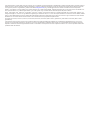 2
2
-
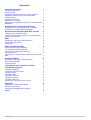 3
3
-
 4
4
-
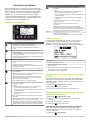 5
5
-
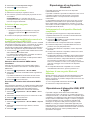 6
6
-
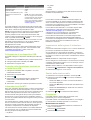 7
7
-
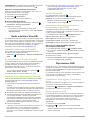 8
8
-
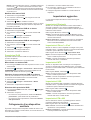 9
9
-
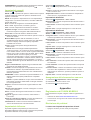 10
10
-
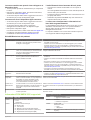 11
11
-
 12
12
-
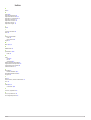 13
13
-
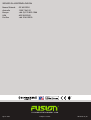 14
14
Fusion MS-BB300R Manuale del proprietario
- Tipo
- Manuale del proprietario
Documenti correlati
-
Fusion MS-UD650 Manuale del proprietario
-
Fusion MS-AV755 Manuale del proprietario
-
Fusion MS-BB300R Quick Start
-
Fusion MS-RA670 Manuale utente
-
Fusion MS-RA770 Manuale utente
-
Fusion MS-RA210 Manuale utente
-
Fusion MS-RA670 Manuale utente
-
Fusion MS-RA770 Manuale del proprietario
-
Fusion MS-RA210 Manuale utente
-
Fusion MS-NRX300 Manuale del proprietario